Použití Google Voice z iPhone [How-To]
Mobilní, Pohybliví Hlas Googlu Zdarma / / March 18, 2020
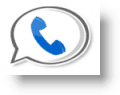
Používání Google Voice z vašeho iPhone je velmi jednoduchý proces díky vizi společnosti Google přesunout všechny aplikace na web. Dobrá zpráva, protože Apple se rozhodl zablokovat aplikaci Google Voice z obchodu Apple App Store. Ať už jsou jejich důvody jakékoli, díky společnosti Google a mobilnímu webu / klientovi Google Voice nemusíme čekat, až si to společnost Google a Apple budou moci před soudem poradit. Můžeme začít používat Google Voice na iPhone okamžitě. Takže, s tím řekl, pojďme právo na How-To a produkt turné!
Jak používat Google Voice z iPhonu krok za krokem
1. Z vašeho iPhone otevřeno Safari prohlížeč a Gotohttp://www.google.com/voice/m
2.Typ ve tvém Google / GMAILÚčetnázev a Heslo. Pro větší pohodlí Klikněte naZapamatuj si mě a Klikněte naPřihlásit se
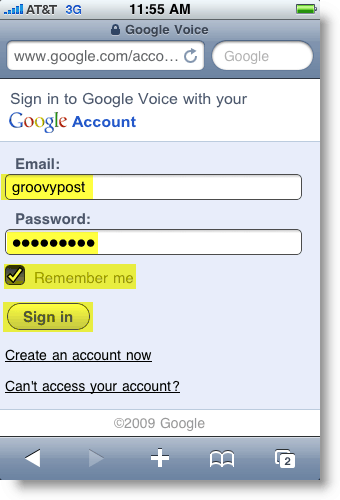
3. Po přihlášení váš Google Voice Doručená pošta bude hlavní obrazovka. Zde uvidíte nové Hlasové schránky (a jejich přepis, pokud je povolen), SMS TXT zprávy, stejně jako všechny Možnosti a Nastavení nalezený v plný prohlížečová aplikace Google Voice.
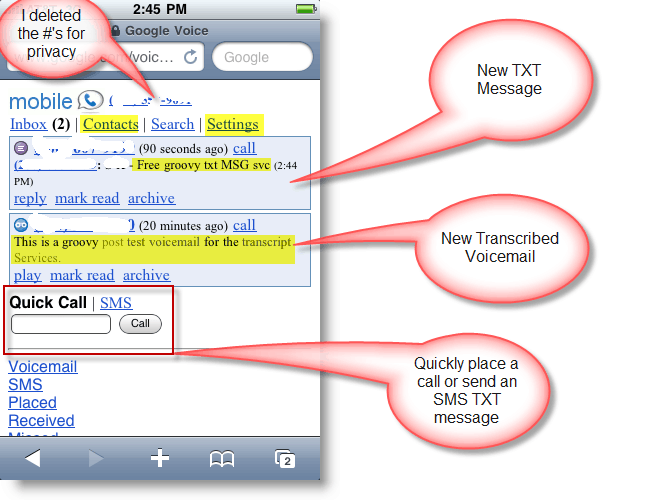
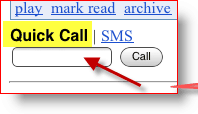
4. Chcete-li uskutečnit telefonní hovor, stačí Klikněte na v Rychlé volání krabice a Typ v Telefonní číslo a Klikněte naVolání NEBO, Klikněte naKontakty
Používání obrazovky Kontakty je nejjednodušší způsob, jak volat, protože se nemusíte hádat zadáváním telefonních čísel. Kontakty jsou synchronizovány s vaším účtem GMAIL, což je ještě jednodušší.
5.Klikněte na Kontakty Propojit a Klikněte na Kontakt chcete zavolat nebo poslat SMS TXT
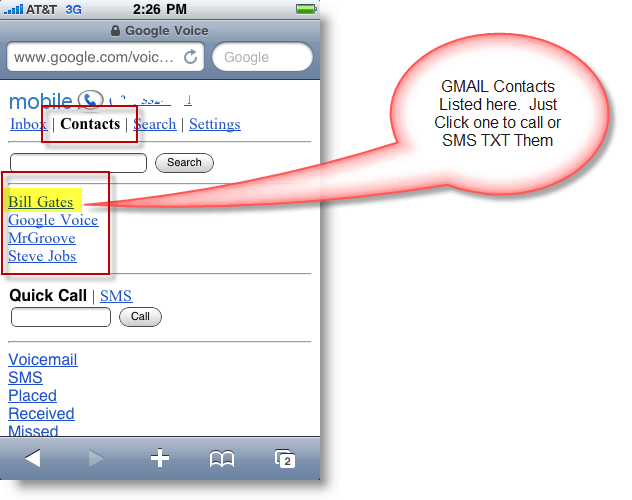
6. Kontakt se zobrazí a můžete buď Klikněte naVolání nebo SMS
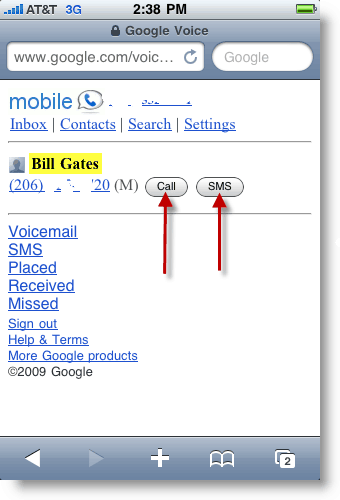
Pokud zavoláte kontaktu, Google Voice vám nejprve zavolá na číslo určené v nastavení (obvykle váš mobilní telefon) a poté se pokusí zavolat na kontakt. Celkově vzato, velmi GROOVY.
Za použití SMS funkce Google Voice jsou stejně jednoduché. Zprávy TXT mohou být zadaný a poslal na kontakty prostřednictvím mobilního klienta Google-Voice a odpovědi vám budou doručeny zpět doručená pošta Jak je ukázáno níže.
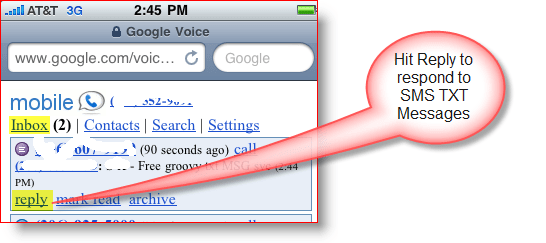
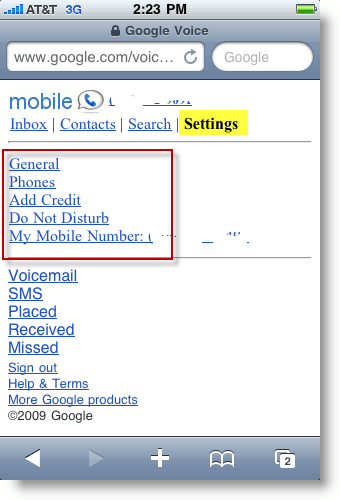
Kromě telefonování a odesílání SMS TXT zpráv můžete také Klikněte naNastavení upravit všechna nastavení Google Voice včetně:
Všeobecné
- E-mailová adresa pro upozornění na hlasovou schránku
- Nastavení obrazovky volání
- Výchozí pozdrav hlasové schránky
- Volání prezentace zapnuto nebo vypnuto
- Nastavení ID volajícího
Telefony
- Výchozí nastavení přesměrování
Můžete také nastavit Nerušit nastavení a konfiguraci telefonu, ve kterém se právě nacházíte Kliknutí na Moje mobilní číslo Odkaz.
Celkově vzato, Mobilní klient Google-Voice / webová stránka je velmi dráždivá plně vybavená alternativa k aplikaci Google Voice pro iPhone, kterou společnost Apple může nebo nemusí uvolnit. I když všichni čekáme, věřím, že Google poskytl funkční alternativu, která je velmi použitelná.
![Použití Google Voice z iPhone [How-To]](/uploads/acceptor/source/78/free_horizontal_on_white_by_logaster__1_.png)


